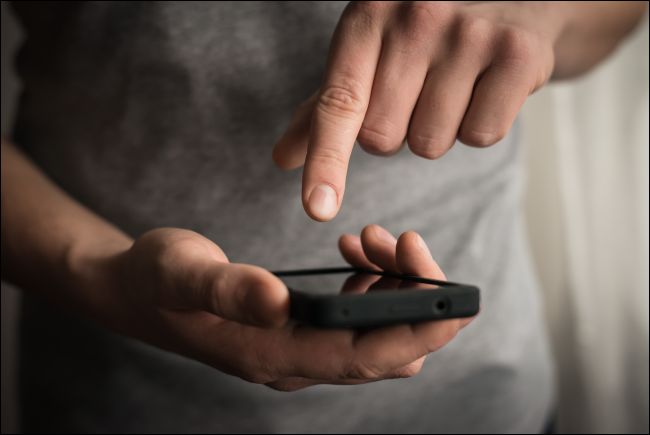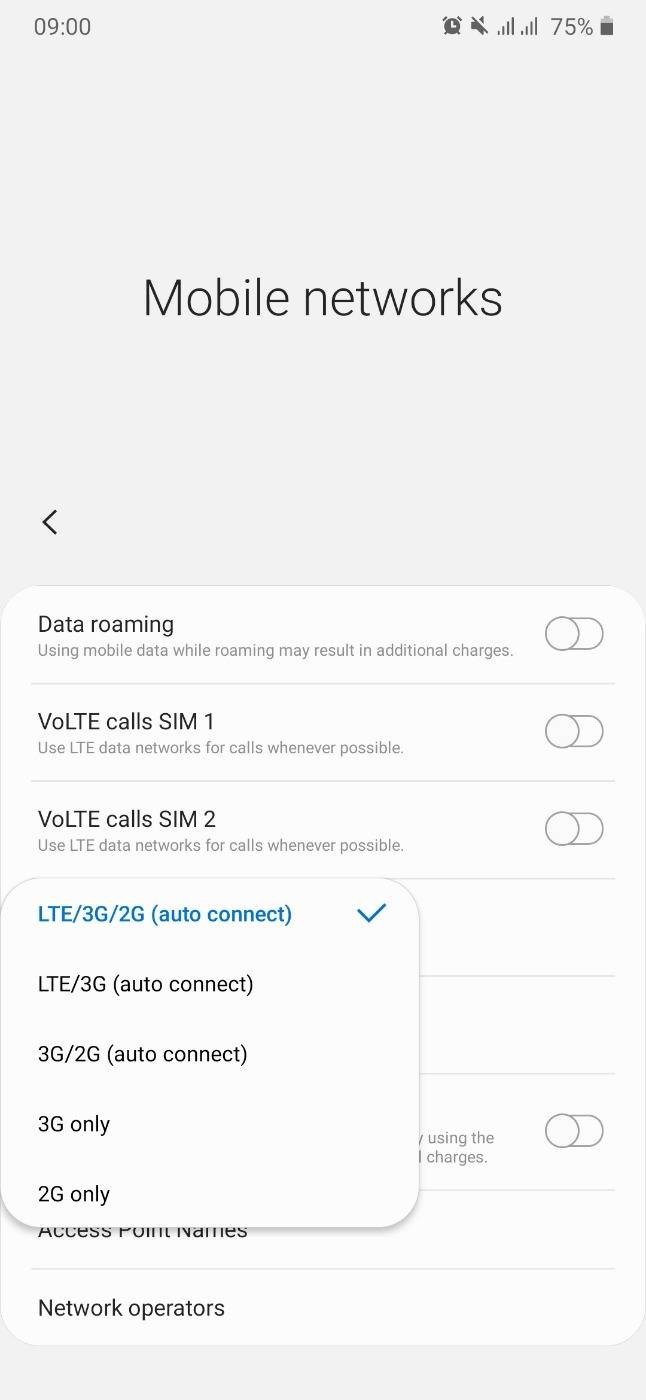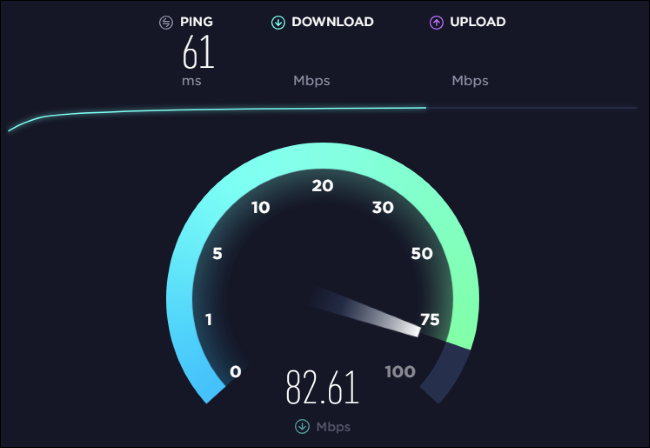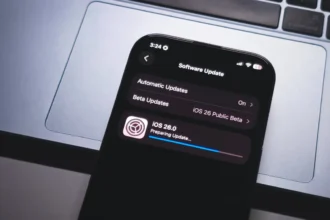علت کندی اینترنت بسیار گسترده میتواند باشد. در واقع سرعت آهسته اینترنت در روزهایی که اکثر افراد برای پر کردن اوقات فراغت خود در خانه به اینترنت پناه میبرند، آزاردهنده است.
فرقی نمیکند از اینترنت برای گذراندن کلاسهای آنلاین یا دانلود بازی و فیلم استفاده کنید، بلکه نکته مهم این است که سرعت پایین آن در تمام شرایط اتفاقی آزاردهنده است.
صرفنظر از این که برای متصل شدن به اینترنت از مودم استفاده میکنید یا اینترنت گوشی همراه، سرعت پایین اینترنت اتفاقی است که برای انواع اتصالها رخ میدهد.
در این مطلب به شما کمک میکنیم علت کندی اینترنتتان را پیدا کنید و در صورت امکان آن را بهبود بخشید. بنابراین اگر از سرعت پایین اینترنتتان کلافه شدهاید، تا انتها با روکیدا باشید.
علت کندی اینترنت وای فای
پایین آمدن سرعت وای فای میتواند علتهای مختلفی از جمله وجود اشکالاتی در وبسایت مورد نظر، استفاده از فیلترشکن نامناسب، ضعیف بودن سیگنال وای فای و بسیاری از عوامل دیگر داشته باشد.
اجازه دهید یکسری راهحل ارائه دهیم.
ابتدا روند معمول عیبیابی را طی کنید
احتمالا شما هم جزو آن دسته از افرادی هستید که به محض پایین آمدن سرعت اینترنت، سریعا سراغ گوشی تلفن میروند و با شرکت مخابرات تماس میگیرند.
اما صبر کنید. بهتر است پیش از انجام دادن این کار، ابتدا روند عیبیابی را طی کنید، شاید مشکل همین ابتدا حل شد.
برای عیبیابی، محل قرارگیری مودم را بررسی کنید، کمی آنتن مودم را جابهجا کنید و امنیت شبکه وای فایتان را بررسی کنید.
از یک فیلترشکن باکیفیت استفاده کنید
اگر عیبیابیهای ذکرشده را انجام دادید و باز هم علت کندی اینترنت را پیدا نکردید، بهتر است دنبال یک فیلترشکن باکیفیت باشید.
یک فیلترشکن بیکیفیت یا ناقص میتواند باعث پایین آمدن سرعت اینترنت و حتی مصرف بیش از حد آن شود.
سرعت اینترنت را یک مرتبه با فیلترشکن و بار دیگر بدون آن بررسی کنید
وبسایتهای زیادی برای اندازهگیری سرعت اینترنت در دسترس است. با استفاده از این وبسایتها، سرعت اینترنتتان را یک مرتبه بدون فیلترشکن و بار دیگر با آن امتحان کنید.
استفاده از هرگونه فیلترشکن سرعت اینترنت را به طرز چشمگیری پایین میآورد. بنابراین در شرایط عادی باید سرعت اینترنت شما بدون فیلترشکن بیشتر از سرعت آن با استفاده از فیلترشکن باشد.
به این نکته دقت کنید که فیلترشکنها آدرس IP شما را نیز مخفی میکنند. بنابراین پس از مقایسه نتایج اگر سرعت اینترنت با فیلترشکن بیشتر از سرعت آن بدون فیلترشکن بود، میتواند به این معنی باشد که ارائهدهنده خدمات اینترنتی مودم باعث پایین آمدن سرعت و در نتیجه علت کندی اینترنت وای فای شده است.
وبسایتهای مختلف را امتحان کنید
اگر برای ورود به وبسایت موردنظرتان مشکل داشتید، وبسایتهای دیگر را با دستگاههای مختلف امتحان کنید. بعضی اوقات مشکل اتصال ممکن است از خود وبسایت باشد.
اگر وبسایتهای دیگر را امتحان کردید و مشکل فقط از همان وبسایت بود، تقریبا کاری جز صبر کردن برای رفع مشکل از دستتان بر نمیآید.
اگر پس از ورود به وبسایتهای مختلف با دستگاههای متفاوت فقط مشکل را وی کامپیوتر یا گوشی همرا تجربه کردید، احتمالا مشکل از دستگاهتان است و باید آن را مجددا راهاندازی کنید.
اما اگر با تمام دستگاههای دیگر برای ورود به وبسایتهای مختلف مشکل داشتید، قطعا علت کندی اینترنت از وای فایتان است و باید سراغ مودم بروید.
مودم را مجددا راهاندازی کنید
مودمها نیز مانند کامپیوتر و وسایل الکتریکی دیگر ممکن است به دلیل عدم راهاندازی مجدد برای یک مدت طولانی، سرعتشان کاهش یابد. اگر مدت زیادی است که مودم را به حال خود رها کردهاید، الان وقت راهاندازی مجدد آن است.
برای انجام این کار تمامی سیمها و کابلهایی که مودم را به پریز برق وصل کردهاند، جدا کرده و 10 ثانیه صبر کنید.
پس از 10 ثانیه دوباره تمامی کابلها را وصل کنید. دقت کنید که متصل شدن مجدد مودم به اینترنت ممکن است حدود 10 دقیقه زمان ببرد، پس صبور باشید.
پس از اتصال مجدد مودم، دوباره سرعت اینترنت را بررسی کنید تا ببینید علت کندی اینترنت را پیدا کردهاید یا خیر.
سیگنال وای فای را ارتقا دهید
ممکن است سرعت اینترنتتان بالا باشد، اما وای فای که اینترنت را به دستگاهتان متصل میکند مشکل داشته باشد.
از آن جایی که وجود مشکل در اتصال وای فای روی تمامی دستگاههای موجود در خانه تاثیر میگذارد، بسیار شبیه به کندی اینترنت است و ممکن است با آن اشتباه گرفته شود.
دلایل متعددی وجود دارد که میتوانند سبب ایجاد مشکل در اتصال وای فای شود. رایجترین دلیل این مشکل، تراکم زیاد دستگاهها و امواج رادیویی موجود در یک منطقه کوچک با یک مودم وای فای 2.4 گیگاهرتزی است که توان پشتیبانی از دستگاههای زیاد را ندارد.
برای حل این مشکل، بهتر است مودم وای فایتان را به 5 گیگاهرتز که دارای سرعت بالاتری است و توان پشتیبانی از تعداد دستگاههای بیشتری دارد، ارتقا دهید.
از ایجاد تراکم بالا اجتناب کنید
زمانی که یک وای فای میان تمامی اعضای خانواده مشترک است و همگی همزمان از آن استفاده میکنند، مسلما سرعت اینترنت کاهش مییابد.
به عنوان مثال، اگر کسی در حال تماشای فیلم آنلاین باشد و دیگری بخواهد فایلی را دانلود کند، سرعت هر دو پایین میآید. برای جلوگیری از این افت سرعت، سعی کنید به نوبت از اینترنت استفاده کنید.
در نهایت با ارائهدهنده خدمات اینترنتیتان تماس بگیرید
اگر تمامی راهکارهای ذکرشده را امتحان کردید و باز هم کندی اینترنت وای فای پیدا نشد، احتمالا مشکل اینترنت به دست شما حل نمیشود.
در این شرایط احتمالا مشکل از ارائهدهنده خدمات اینترنتیتان است. به عنوان مثال، ممکن است در کابلهای کشیده شده از خانهتان تا محل ارائهدهنده خدمات اینترنت یا تجهیزات آنها مشکلی وجود داشته باشد.
در این صورت، باید با آنها تماس بگیرید و مشکل کندی سرعت اینترنت را اطلاع دهید.
اکنون که رایجترین دلایل سرعت پایین اینترنت وای فای را باهم مرور کردیم، نوبت به اینترنت اپراتورهایی مانند همراه اول و ایرانسل میرسد.
بسیاری از کسانی که از اینترنت همراه گوشی استفاده میکنند، معمولا کندی سرعت اینترنت گوشی را تجربه کردهاند. اجازه دهید دلیل آن را نیز بررسی کنیم.
علت کندی اینترنت همراه اول
اپراتور همراه اول جزو قدیمیترین اپراتورهای کشور است که تمام کشور را پوشش میدهد و تقریبا هیچ قسمتی از ایران نیست که از خدمات این اپراتور بیبهره باشد.
با توجه به پیشرفت روزافزون دنیای فناوری، صرفنظر از قابلیت برقراری تماس و ارسال پیامک، اتصال به اینترنت پر سرعت یکی از مهمترین ویژگیهایی است که یک اپراتور باید داشته باشد.
اما اینترنت اپراتورها برخلاف شبکه وای فای همواره تحت تاثیر عوامل بیرونی هستند و درنتیجه سرعت اینترنت دستخوش تغییراتی میشود.
در ادامه به رایجترین علتهای سرعت پایین اینترنت در همراه اول و راهکارهایی برای رفع آنها اشاره میکنیم.
تنظیمات اینترنت را بررسی کنید
اگر به تازگی یک سیمکارت همراه اول تهیه کردهاید، ممکن است تنظیمات اینترنت گوشی روی 3G باشد و همین موضوع علت کندی اینترنت گوشی همراهتان باشد.
برای حل این مشکل، باید به قسمت تنظیمات اینترنت گوشی همراهتان بروید و نوع اینترنت را روی نوع 4G قرار دهید.
فایلهای اضافی کش (cache) گوشی همراهتان را پاک کنید
فایلهای اضافی موجود در حافظه گوشی همراه، باعث پایین آمدن سرعت آن و درنتیجه کند شدن سرعت اینترنت گوشی میشود.
اپلیکیشنهای غیرضروری گوشی همراهتان را حذف کنید
وجود اپلیکیشنهای اضافی در تلفن همراه باعث پایین آمدن سرعت گوشی همراه میشود و به دنبال آن سرعت اینترنت کاهش مییابد.
با اپراتور همراه اول تماس بگیرید
اگر با انجام تمامی راهکارهای بالا علت کندی سرعت اینترنت گوشیتان مشخص نشد، مشکل از گوشی همراهتان نیست. در اینگونه شرایط باید با اپراتور همراه اول به شماره 9990 تماس بگیرید و مشکلتان را مطرح کنید.
علت کندی اینترنت ایرانسل
اپراتور ایرانسل نیز مانند همراه اول، اپراتور بزرگی است و محبوبیت زیادی میان مردم کشور دارد، اما اینترنت ایرانسل هم گاهی کند میشود و باید راهحل آن را دانست.
در ادامه مقاله تعدادی راهحل برای رفع مشکل کندی اینترنت ایرانسل ذکر میکنیم. البته این راهکارها اکثرا با راهحلهای رفع مشکل اینترنت مشترک هستند و میتوانید از موارد قبل نیز استفاده کنید.
حالت مشاهده متن مرورگر را فعال کنید
اگر مشغول وبگردی هستید و نیازی به دانلود و مشاهده تصاویر ندارید، وارد تنظیمات مرورگر شوید و گزینه «مشاهده متن» را فعال کنید.
با انجام این کار تصاویر دانلود نمیشوند و درنتیجه سرعت اینترنت تا حدی افزایش پیدا خواهد کرد.
مرورگر را تغییر دهید
نوع مرورگر در میزان سرعت اینترنت نقش به سزایی دارد. گزینههای زیادی برای انتخاب به عنوان مرورگر وجود دارند، اما دقت کنید که مرورگر مورد تایید و باکیفیتی را انتخاب کنید.
به عنوان مثال، مرورگرهای brave و گوگل کروم از معروفترین مرورگرها برای سیستمعامل اندروید هستند.
از اپلیکیشنهای افزایش سرعت اینترنت کمک بگیرید
برنامههای زیادی وجود دارند که سرعت اینترنت را تا حدی بالا میبرند. در صورت نیاز، میتوانید یکی از این برنامهها را دانلود کنید و از سرعت بالای اینترنت لذت ببرید.
از مرورگرهای مسدودکننده تبلیغات استفاده کنید
همانطور که میدانید، هنگام وبگردی ممکن است تبلیغات زیادی روی صفحه ظاهر شوند و سرعت اینترنت را کاهش دهند.
برای جلوگیری از مشاهده این تبلیغها، یک مرورگر مسدودکننده تبلیغات مانند Brave را دانلود کنید و سرعت اینترنت را تا حدی افزایش دهید.
با اپراتور ایرانسل تماس بگیرید
اگر مشکلتان با انجام دادن راهکارهای بالا حل نشد، باید با اپراتورهای ایرانسل تماس بگیرید و مشکل کندی اینترنت را با آنها در میان بگذارید
برای برقراری تماس، شماره تماس اپراتور ایرانسل از خطوط ایرانسل 700 و از سایر خطوط 09377000000 است.
جمعبندی
علت کندی اینترنت، به دو بخش کندی سرعت اینترنت وای فای و کندی سرعت اینترنت گوشی همراه تقسیم میشود.
برای رفع کندی سرعت اینترنت وای فای، راهکارهایی مانند انجام روند معمولی عیبیابی، استفاده از فیلترشکن مناسب، امتحان وبسایتهای مختلف با چند دستگاه دیگر، راهاندازی مجدد مودم و مواردی از این دست وجود دارند.
اگر مشکل کندی سرعت اینترنت با انجام این راهکارها حل نشد، باید با ارائهدهنده خدمات اینترنتی مودم تماس بگیرید و مشکلتان را به اطلاع آنها برسانید.
همچنین در صورت کاهش سرعت اینترنت همراه گوشی، میتوانید راهحلهایی از جمله بررسی تنظیمات اینترنت، حذف فایلهای کش و اپلیکیشنهای غیرضروری، تغییر مرورگر و استفاده از مرورگرهای مسدودکننده تبلیغات استفاده کنید.
در پایان، در صورت انجام دادن تمام این راهکارها و نتیجه نگرفتن در بهبود سرعت اینترنت، با شماره اپراتور موردنظر تماس بگیرید.
منبع: howtogeek.com